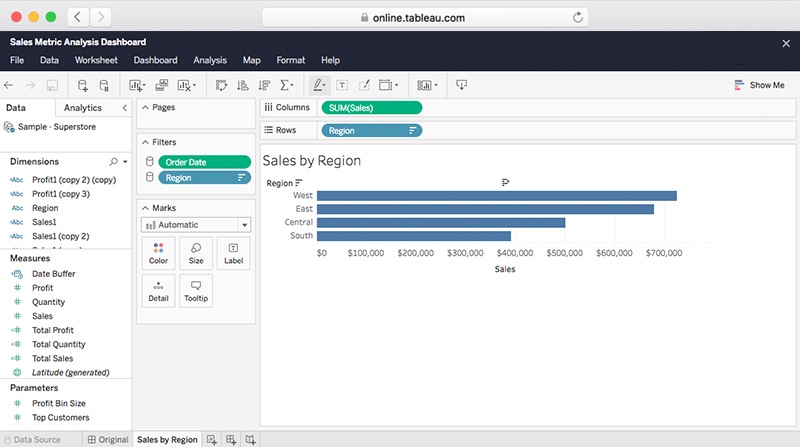Bienvenue dans Tableau
Toutes les ressources pour bien commencer en tant qu’utilisateur Explorer
Qu'est-ce que Tableau ?
Tableau propose une suite de produits d'aide à la décision pour faire bénéficier à tous, en tout lieu, d'une analytique décisionnelle pratique adaptée à la quantité de données à analyser.
Voir une démonstration de TableauÉtape 1 : Explorez votre site
Agissez ! Utilisez l'analytique au cœur de chacune de vos décisions, intégrée dans votre flux de travail. Lorsque vous vous connectez à Tableau, la première page que vous voyez inclut les menus Projets, Classeurs, Vues et Sources de données. Cliquez sur ces menus pour accéder à une page présentant les contenus auxquels vous pouvez accéder dans cette catégorie. À mesure que des utilisateurs Creator et Explorer partagent des classeurs, votre site se remplit de données qui vous seront très probablement utiles. Vous pouvez facilement explorer le contenu du site.
Visite guidée de votre nouveau site
Recherche de contenu
La zone de recherche rapide en haut de la page permet de rechercher du contenu sur l'ensemble du site. Vous pouvez utiliser des filtres propres au type de contenu que vous recherchez, comme la date de modification pour les classeurs, ou les types de connexion pour les sources de données. Vous pouvez également retrouver des classeurs ou des vues que vous avez ajoutés à vos favoris. La recherche rapide et la recherche à l'aide de filtres permettent toutes les deux de spécifier des attributs pour limiter la portée de vos recherches.
Exploration du contenu
Parcourez votre site pour trouver les données qui vous aideront à poser des questions plus pertinentes. Dans la barre de navigation, parcourez les Projets, Classeurs, Vues et Sources de données pour trouver ce que vous cherchez.
Étape 3 : Tenez-vous informé
Les favoris
L'ajout de contenu à vos favoris vous permet de garder un œil sur les données dont vous avez besoin. Cliquez sur l'étoile pour ajouter le contenu en question dans vos favoris. Ensuite, utilisez la barre de navigation en haut pour accéder rapidement à vos favoris. Ajouter des favoris
Abonnements
Utilisez le bouton S'abonner dans la barre d'outils pour vous abonner à des tableaux de bord et être informé des changements par e-mail, à la fréquence de votre choix. Vous pouvez également abonner d'autres personnes si vous en avez l'autorisation. S’abonner aux favoris
Alertes basées sur les données
Les alertes basées sur les données vous permettent de garder un œil sur les données importantes. Vous pouvez être informé par e-mail dès qu'un repère franchit un seuil dans la visualisation. Pour commencer, sélectionnez l'axe pour lequel vous souhaitez définir une alerte. Ensuite, cliquez sur Alerte dans la barre d'outils. Enfin, choisissez la condition de déclenchement de l'alerte et le moment où l’envoyer. Configurer une alerte
Application Tableau Mobile
L'application Tableau Mobile place vos données à portée de main. Interrogez vos données, puis analysez les informations obtenues, le tout en quelques étapes simples. Posez vos propres questions et recherchez les réponses qui vous intéressent. Sélectionnez, filtrez et explorez vos données avec le doigt. Interagissez avec vos données à l'aide de commandes automatiquement optimisées pour les écrans tactiles. Téléchargez l'application pour iOS et Android.
Étape 4 : Faites parler votre créativité
En tant qu'utilisateur Explorer, vous êtes chargé, avec les utilisateurs Creator, de créer du contenu pour votre site. Vous pouvez partir d'un classeur existant ou en créer un de A à Z.
Modifiez une vue
Accédez à un classeur sur le site et ouvrez-le. Cliquez sur le crayon à côté du titre du classeur et modifiez la vue.
Modifier une vueCréez un classeur
En tant qu'utilisateur Explorer, vous pouvez trouver des réponses à vos propres questions en explorant les données directement depuis votre navigateur. Pour commencer, sélectionnez Classeurs dans la barre de navigation. La fenêtre Se connecter aux données s'affiche. Connectez-vous à des sources de données publiées dans l'onglet Sur ce site, puis sélectionnez la source de données de votre choix.
Créer un classeur à partir d'une source de donnéesInterrogez vos données en langage naturel
Parlez aux données est un outil puissant qui vous permet d’interagir avec vos données. Saisissez simplement votre question. La réponse apparaît automatiquement sous la forme de visualisations de données. Utilisez Parlez aux données pour commencer rapidement, puis répétez votre analyse sans avoir à effectuer de glisser-déposer ni avoir à comprendre la structure des données sous-jacentes.
Créer des vues avec Parlez aux donnéesAppliquez les meilleures pratiques d’analytique visuelle
Optimisez vos visualisations pour rendre vos données plus faciles à comprendre et pour accélérer la découverte de réponses pertinentes. L'étape la plus importante pour créer une visualisation véritablement performante consiste à connaître précisément le message qu'elle doit véhiculer. Il est essentiel que votre visualisation ait un objectif bien défini et que vous soyez particulièrement sélectif lorsque vous choisissez les données à inclure. Voici quelques conseils sur les meilleures pratiques de l’analytique visuelle à appliquer à vos classeurs. Lisez notre livre blanc pour consulter tous nos conseils.
Guide des meilleures pratiques de l'analytique visuelle
Tenez compte de votre public
Lorsque vous créez une visualisation, ayez une idée précise des questions qu'ont déjà en tête vos interlocuteurs. Quelles réponses apportez-vous ? Quelles autres questions cela inspire-t-il ? Quelles conversations vont en résulter ? Les personnes qui consultent votre visualisation doivent en tirer des enseignements.
Choisissez le bon graphique
En premier lieu, il est essentiel de bien comprendre ce que votre visualisation cherche à véhiculer. Il est tout aussi important de déterminer quelle visualisation sera la mieux adaptée pour cela. Que vous cherchiez à voir des tendances dans le temps ou à comparer et classer des éléments en fonction d'un ensemble de critères précis, le type de graphique que vous choisissez aidera votre audience à mieux comprendre les informations que vous présentez.
Mettez en valeur les données les plus importantes
De nombreux types de graphiques permettent d'ajouter plusieurs mesures et dimensions dans une même vue. Dans les nuages de points, par exemple, vous pouvez placer des mesures sur l'axe X ou l'axe Y, et attribuer une couleur, une taille ou une forme aux repères. En règle générale, les données les plus importantes se placent sur l'axe X ou l'axe Y, et les moins importantes sont associées à une couleur, une taille ou une forme.
Orientez les vues pour une meilleure lisibilité
Parfois, un simple changement dans l'orientation de vos étiquettes aura un impact majeur sur la manière dont les utilisateurs comprennent le message que vous faites passer. Si les étiquettes sont trop longues et ne peuvent tenir que verticalement, essayez de faire pivoter la vue. Pour cela, permutez simplement les champs dans les étagères Lignes et Colonnes.
Étape 5 : Partagez et collaborez
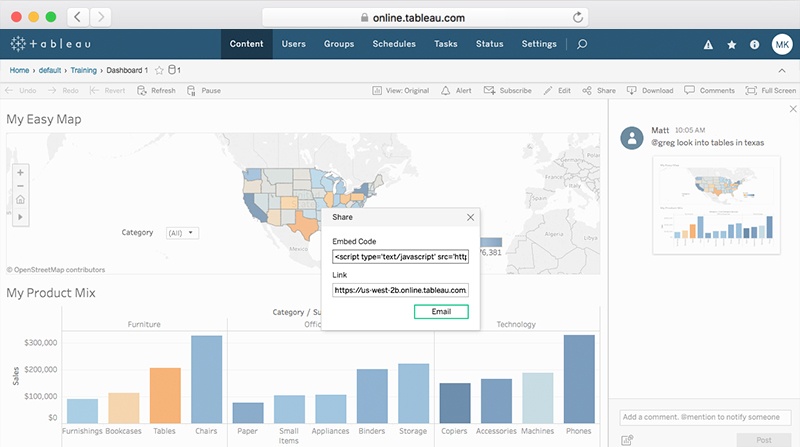
Partagez des classeurs et des vues
Le partage est primordial. Ne vous la jouez pas perso ! Partagez vos découvertes avec vos collègues.
Vous pouvez facilement partager des vues avec des membres de votre site. Vous souhaitez peut-être montrer une visualisation particulière de votre classeur à l'un de vos collègues ? Rien de plus simple : partagez simplement son URL par e-mail. Pour cela, il vous suffit de cliquer sur l'icône Partager dans la barre d'outils, de copier l'URL qui s'affiche dans le champ Lien, puis de la coller dans l'e-mail.
Si vous souhaitez partager des éléments plus spécifiques, essayez avec une Vue personnalisée. Au lieu d'envoyer l'URL du tableau de bord et d'expliquer comment trouver les informations exploitables, vous pouvez enregistrer les filtres et les surlignages que vous avez créés dans Tableau. Cliquez sur le bouton Vue : Original dans la barre d'outils lorsque vous souhaitez enregistrer une vue personnalisée. Donnez un nom à votre vue personnalisée, puis cliquez sur Enregistrer. Votre équipe peut maintenant accéder à cette vue en la sélectionnant dans la liste des vues originales. Vous pouvez également copier son URL pour la partager, comme expliqué précédemment.
Développez vos connaissances et vos compétences avec la DataFam
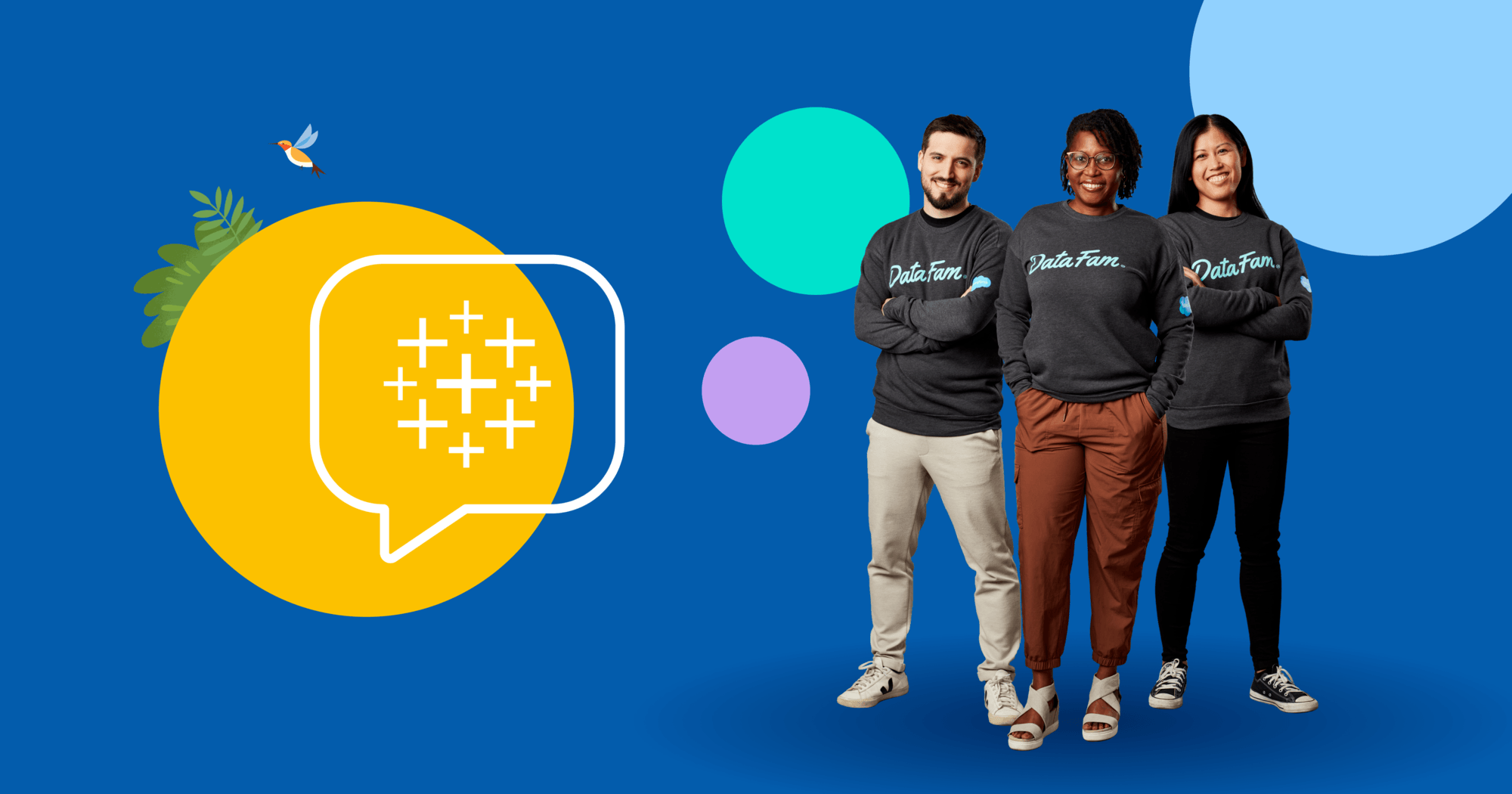
Vous cherchez des réponses à vos questions ou souhaitez développer vos compétences analytiques ? Rejoignez la Communauté et lancez-vous en quelques étapes simples.
- Découvrez notre page Bienvenue
- Rendez-vous sur My Tableau Story pour profiter des précieux conseils de leaders de la Communauté
- Suivez l'actualité de la Communauté